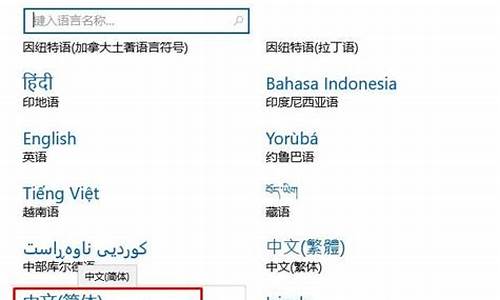电脑装驱动教程-怎么给电脑系统装驱动
1.苹果装win10系统后如何安装驱动?苹果装win10系统后安装驱动的方法
2.windows10系统如何安装万能网卡驱动|win10系统安装万能网卡驱动教程
苹果装win10系统后如何安装驱动?苹果装win10系统后安装驱动的方法

在苹果电脑上安装win10系统后驱动都没能自动安装,在使用一些第三方驱动管理软件安装驱动的时候却无法驱动的情况,该怎么办?这时候需要大家手动安装操作一下。那么苹果装win10系统后如何安装驱动?下面给大家分享苹果电脑安装win10后安装硬件驱动的方法。
步骤:准备一个4G以上的U盘连接到MAC上
1、切换到MACOSX操作系统中,将U盘连接到电脑中(切换方法);
2、点击桌面底部的Launchpad(小火箭图标)或者按“F4”进入菜单界面;
3、在搜索框中输入:BootCamp,点击打开搜索到的BootCamp助理;
4、勾选从Apple下载最新的Windows支持软件点击“继续”;
5、选择识别到的U盘,点击继续;
6、耐心等待下载用于驱动Windows10的文件;
7、当下载完成以后会弹出权限提示框,有密码请输入然后点击继续;
8、驱动下载完成后,切换回windows10系统。打开U盘中的BootCamp文件夹,双击运行Setup即可自动安装驱动程序了!
苹果装win10系统后安装驱动的方法分享到这里了,操作步骤非常简单,即使电脑小白一看也明白了。
windows10系统如何安装万能网卡驱动|win10系统安装万能网卡驱动教程
在Windows 10系统中安装万能网卡驱动通常是因为你的计算机没有适配的正式驱动程序,或者你需要在某些情况下使用通用驱动。以下是在Windows 10系统中安装通用网卡驱动的步骤:
注意:通用网卡驱动可能不会充分利用硬件性能,因此仍然建议尽量使用厂商提供的正式驱动程序。
确定网卡型号: 在安装通用网卡驱动之前,首先需要确定你的网卡型号。你可以在设备管理器中找到网卡的型号信息。按下Win + X键组合,然后选择“设备管理器”。在设备管理器中,展开“网络适配器”部分,找到你的网卡,然后右键点击它,选择“属性”。
下载通用网卡驱动: 打开浏览器,前往网卡芯片制造商的官方网站,例如Realtek、Intel、Broadcom等。在支持页面中,寻找通用网卡驱动程序。通常,这些通用驱动程序被称为“通用以太网控制器驱动程序”。
下载和安装驱动程序: 下载适用于你的操作系统版本的通用网卡驱动程序。将下载的驱动程序安装文件保存在你的计算机上,然后运行它。
按照安装向导: 安装向导将引导你完成驱动程序的安装过程。通常情况下,你只需点击“下一步”直到安装完成。
重启计算机: 安装完成后,建议重启计算机以确保新的驱动程序生效。
检查网络连接: 一旦计算机重新启动,检查网络连接是否正常工作。
请注意,通用网卡驱动程序通常是一种暂时的解决方案,只有在找不到正式驱动程序或者正式驱动程序无法正常工作时才使用。如果你的计算机有可用的正式驱动程序,最好使用它们,因为它们通常提供更好的性能和兼容性。如果你使用的是笔记本电脑,请首先查看笔记本制造商的网站以获取官方驱动程序。
声明:本站所有文章资源内容,如无特殊说明或标注,均为采集网络资源。如若本站内容侵犯了原著者的合法权益,可联系本站删除。